Autodesk Vault Client가 설치된 경우 Inventor 뿐만 아니라 Word, Excel, PowerPoint에도 Vault 탭이 애드인 되어 일반 문서의 버전 관리도 병행할 수 있습니다.
정상적으로 확인되어야 할 탭이 보이지 않는다면 여러 원인에 의해 유실된 것으로 확인되며, 이 경우에는 관련 애드인 항목 제거 및 다시 설치 또는 Vault Client 재설치를 하거나 시스템 내에서의 변경 사항을 반영하여 문제를 해결할 수 있습니다.
- 애드인 누락 시
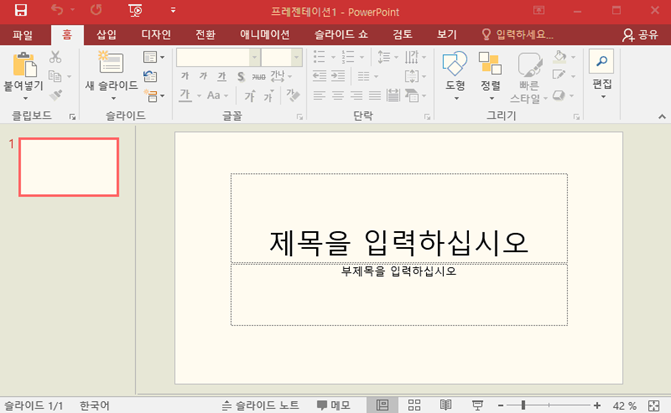
- 정상 애드인 시
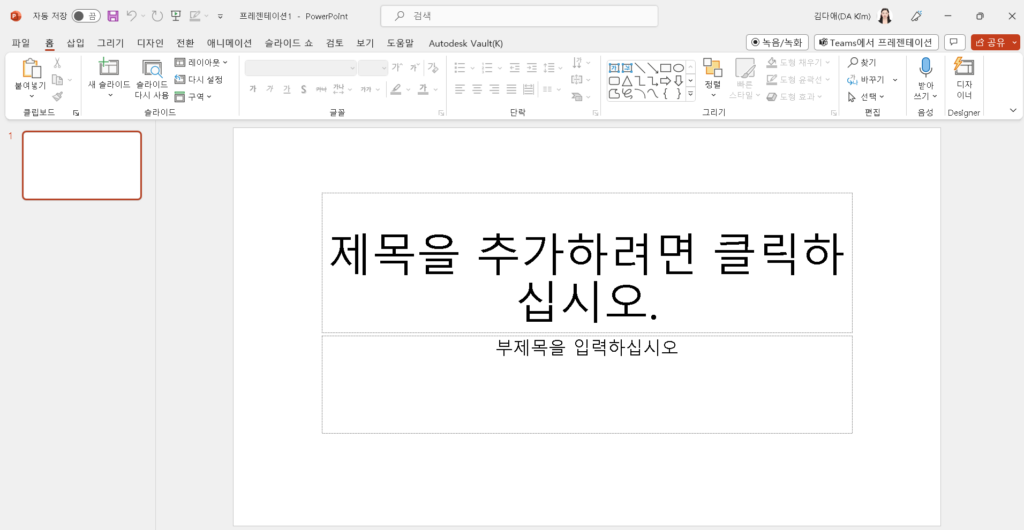
해결 방안 중 두 가지에 대해 정리 드립니다.
1. Registry 값 변경
– Windows 키를 클릭하신 후 ‘regedit’를 검색, 관리자 권한으로 실행합니다.
– 문제가 발생되는 각 제품에 해당되는 키를 찾은 후 값을 편집합니다.
① Excel 2016: HKEY_CURRENT_USER\SOFTWARE\Microsoft\Office\Excel\Addins\ExcelVaultAddinApp2016.Addin
② Word 2016:
HKEY_CURRENT_USER\SOFTWARE\Microsoft\Office\Word\Addins\WordVaultAddinApp2016.Addin
③ PowerPoint 2016:
HKEY_CURRENT_USER\SOFTWARE\Microsoft\Office\PowerPoint\Addins\PowerpointVaultAddin2016.Addin
– 위의 항목을 클릭할 경우 우측에 LoadBehavior 값이 확인되며 해당 값을 더블클릭합니다.
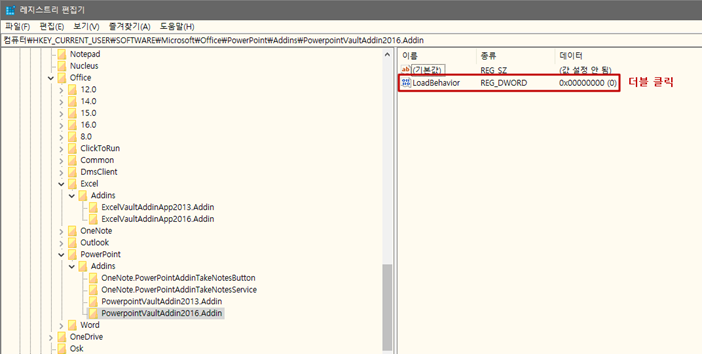
– DWORD 값 편집 창 내의 값 데이터 값을 3으로 적용한 후 확인 버튼을 클릭합니다.
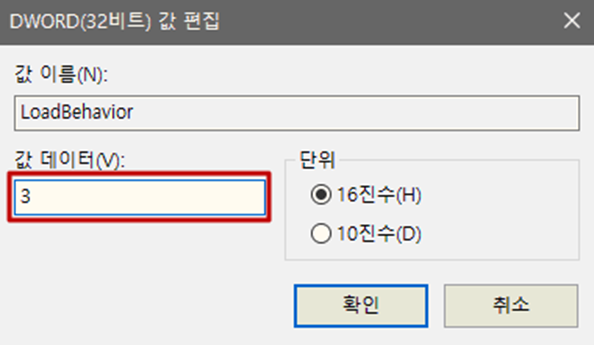
2. 명령 프롬프트를 통한 dll 등록
– Windows 키를 클릭하신 후 ‘cmd’를 검색, 관리자 권한으로 실행합니다.
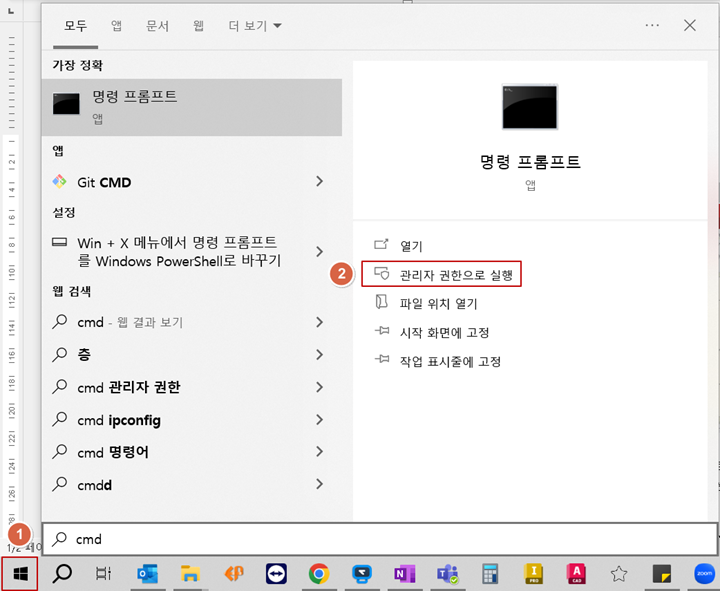
– 각 문제의 제품을 확인하여 아래의 값을 입력한 후 Enter 합니다.

① Excel 2016:
Regsvr32 “C:\Program Files\Autodesk\DM Apps\Office Addin 2023\ExcelVaultAddin2016.dll”
② Word 2016:
Regsvr32 “C:\Program Files\Autodesk\DM Apps\Office Addin 2023\WordVaultAddin2016.dll”
③ PowerPoint 2016:
Regsvr32 “C:\Program Files\Autodesk\DM Apps\Office Addin 2023\PowerpointVaultAddin2016.dll”
정상적으로 해당 dll이 등록될 경우 아래의 이미지가 발생되며, 이후에 다시 Microsoft 제품을 실행하면 정상적으로 Vault 탭이 생성되는 것을 확인할 수 있습니다.
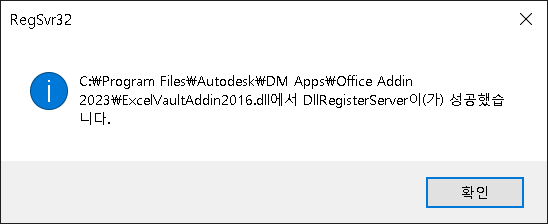
위의 내용을 적용한 후에도 문제가 발생된다면 ED&C 로 연락주세요.
